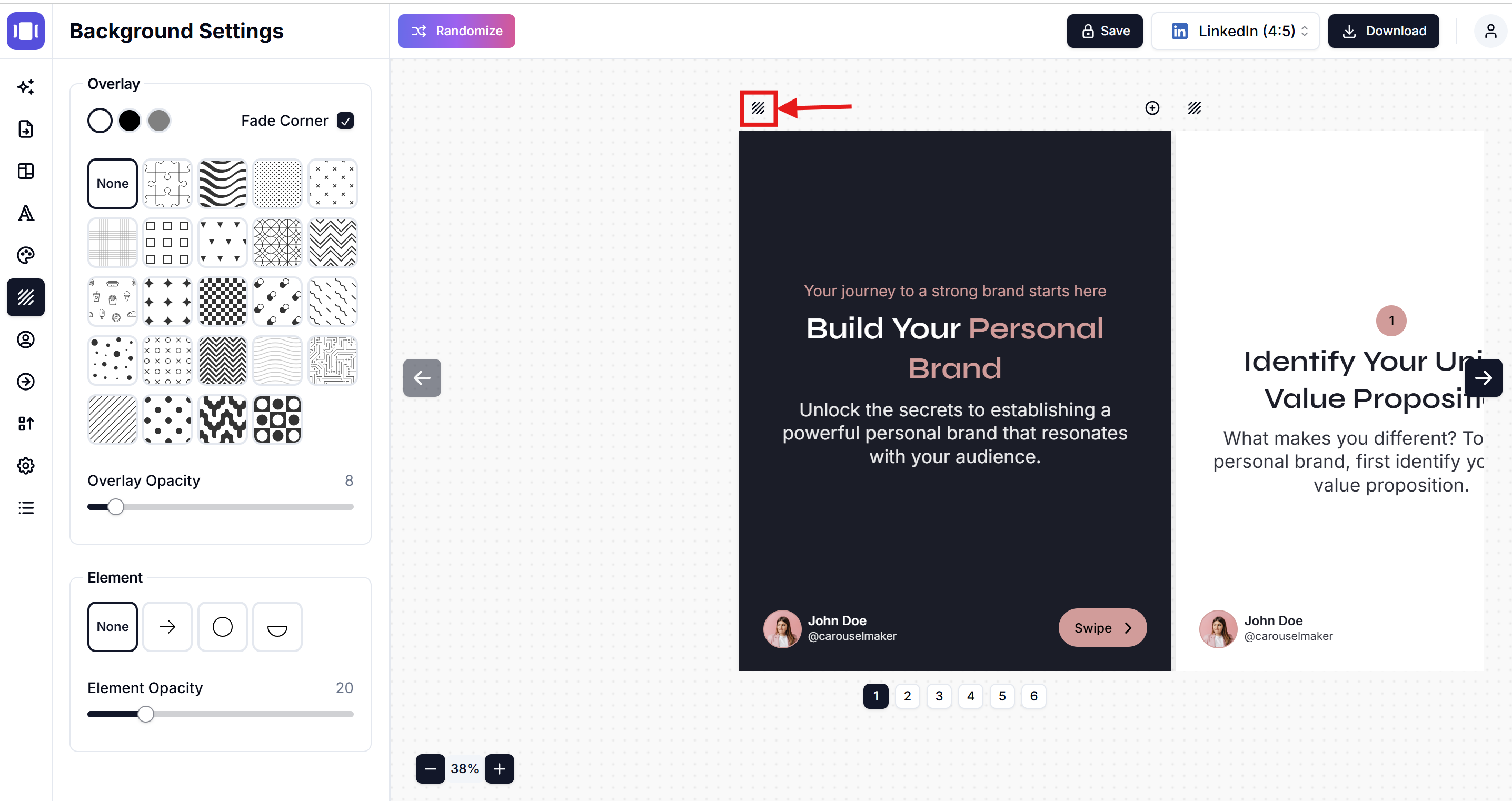Hjälpartikel/Kategori: Design & Anpassning/Lägg till bakgrundsbilder till karusellslides: Komplett designguide
Kategori: Design & Anpassning•Lästid: 3 min att läsa
Lägg till bakgrundsbilder till karusellslides: Komplett designguide
Lär dig hur du lägger till fantastiska bakgrundsbilder till karusellslides. Steg-för-steg handledning för att anpassa slide-bakgrunder med professionella designtips för LinkedIn, Instagram & TikTok-karuseller.
bakgrundsbilderslide-anpassningkarusell-designvisuell-designslide-redigeringbild-bakgrunderkarusell-stylingdesign-handledningslide-bakgrunderkarusell-anpassning
Senast uppdaterad: 2025-08-15
🎨 Steg 1: Öppna bakgrundsinställningar
- Klicka på bakgrunds/bild ikonen i övre vänstra hörnet av din slide.
- Detta öppnar bakgrundsanpassningspanelen.
🔛 Steg 2: Aktivera bakgrundsbild
- Växla Bakgrundsbild växeln i inställningspanelen.
- Detta aktiverar bakgrundsbildfunktionen för din nuvarande slide.
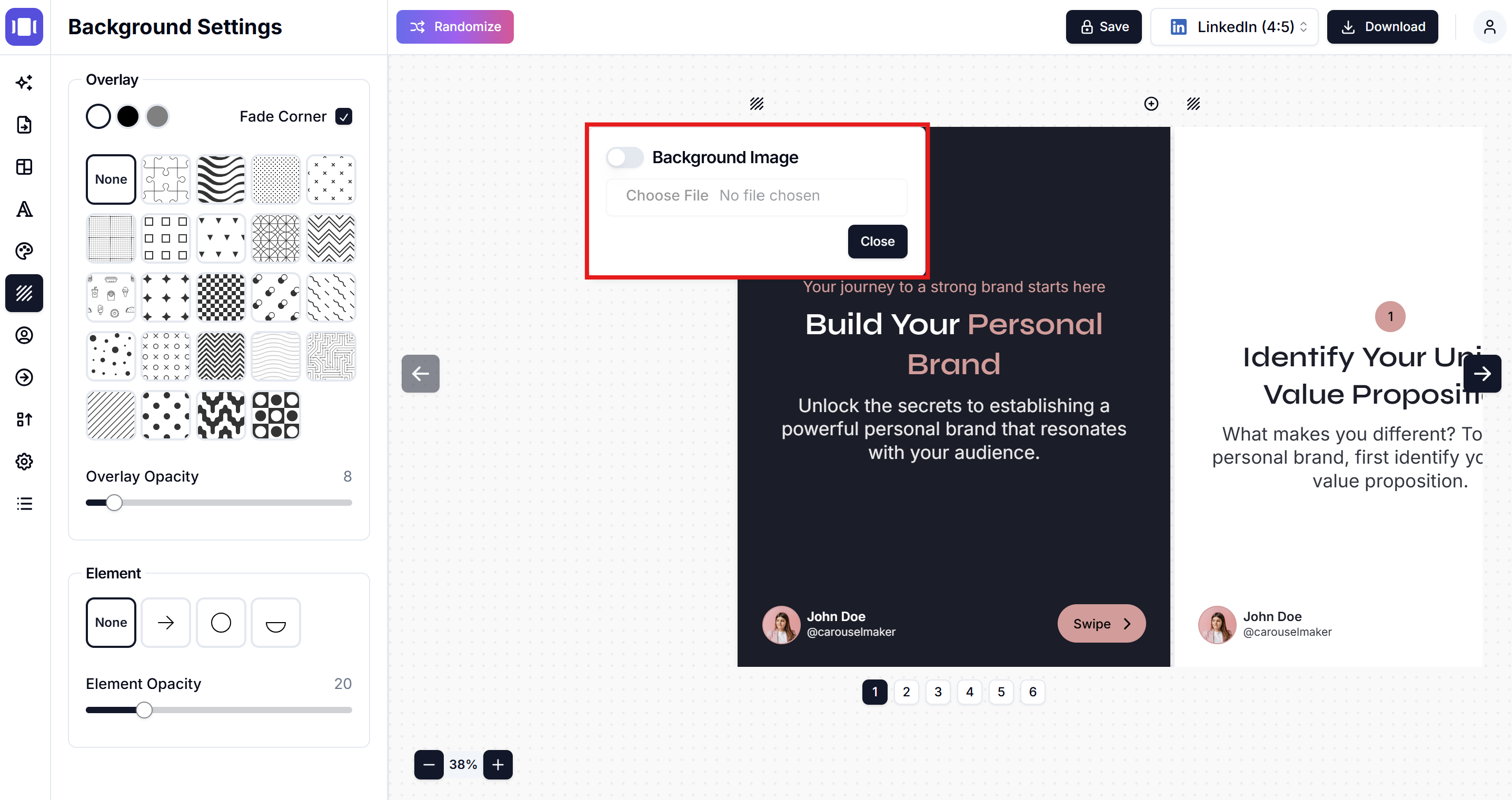
📤 Steg 3: Ladda upp din bakgrund
- Klicka Välj fil bredvid "Ingen fil vald".
- Bläddra och välj din bakgrundsbild från din enhet.
- Stödda format: JPG, PNG, GIF
- Rekommenderat: Använd högkvalitetsbilder för bästa resultat.
- Filstorlek: Håll under 5MB för optimal prestanda.
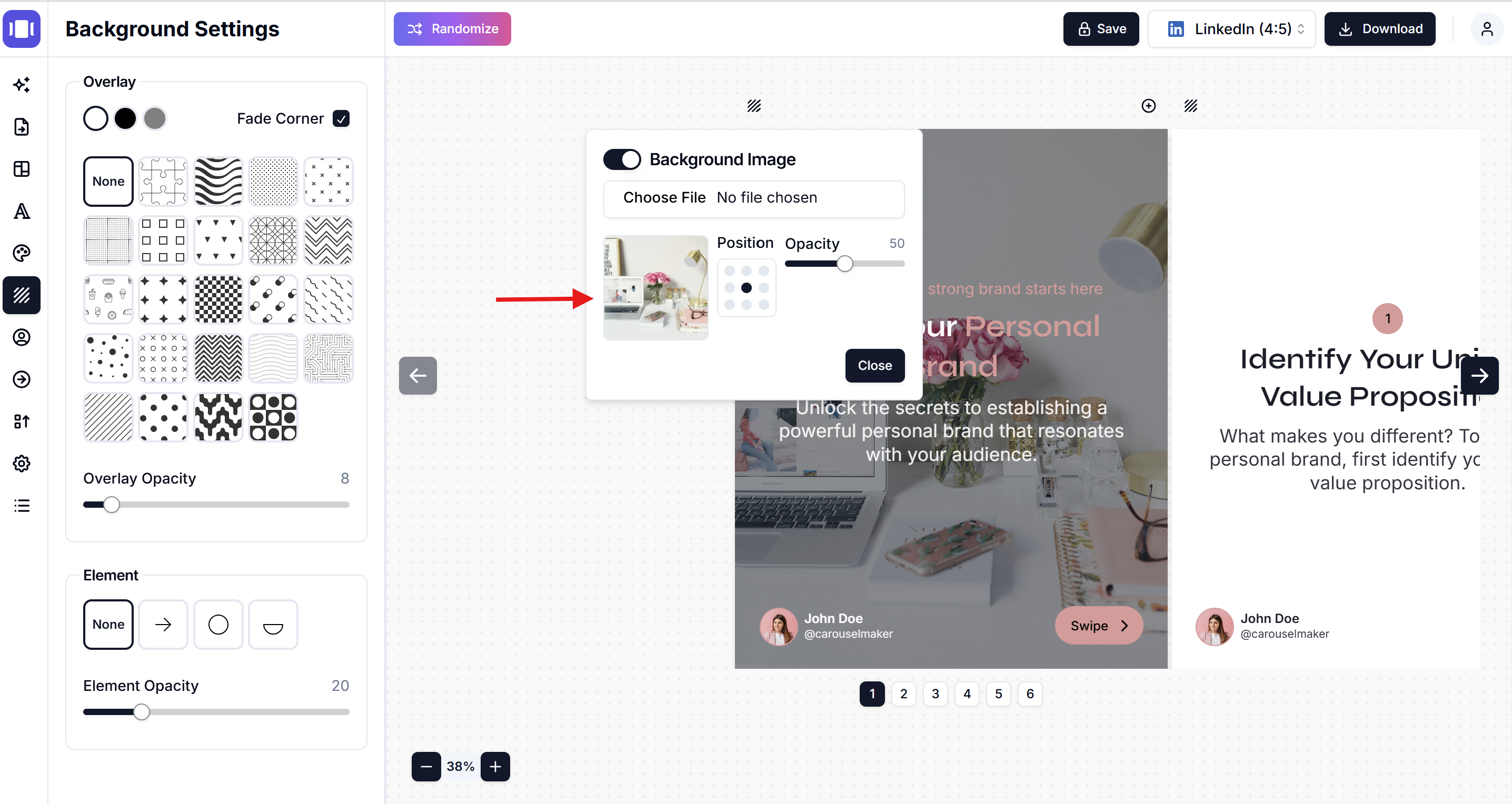
🎛️ Steg 4: Justera bakgrundsinställningar
- Position: Använd 9-punktsrutnätet för att välja var bilden visas på din slide.
- Opacitet: Justera transparensreglaget (0–100%) för att kontrollera hur synlig bakgrunden är.
- Förhandsgranskning: Se ändringar i realtid medan du justerar inställningar.
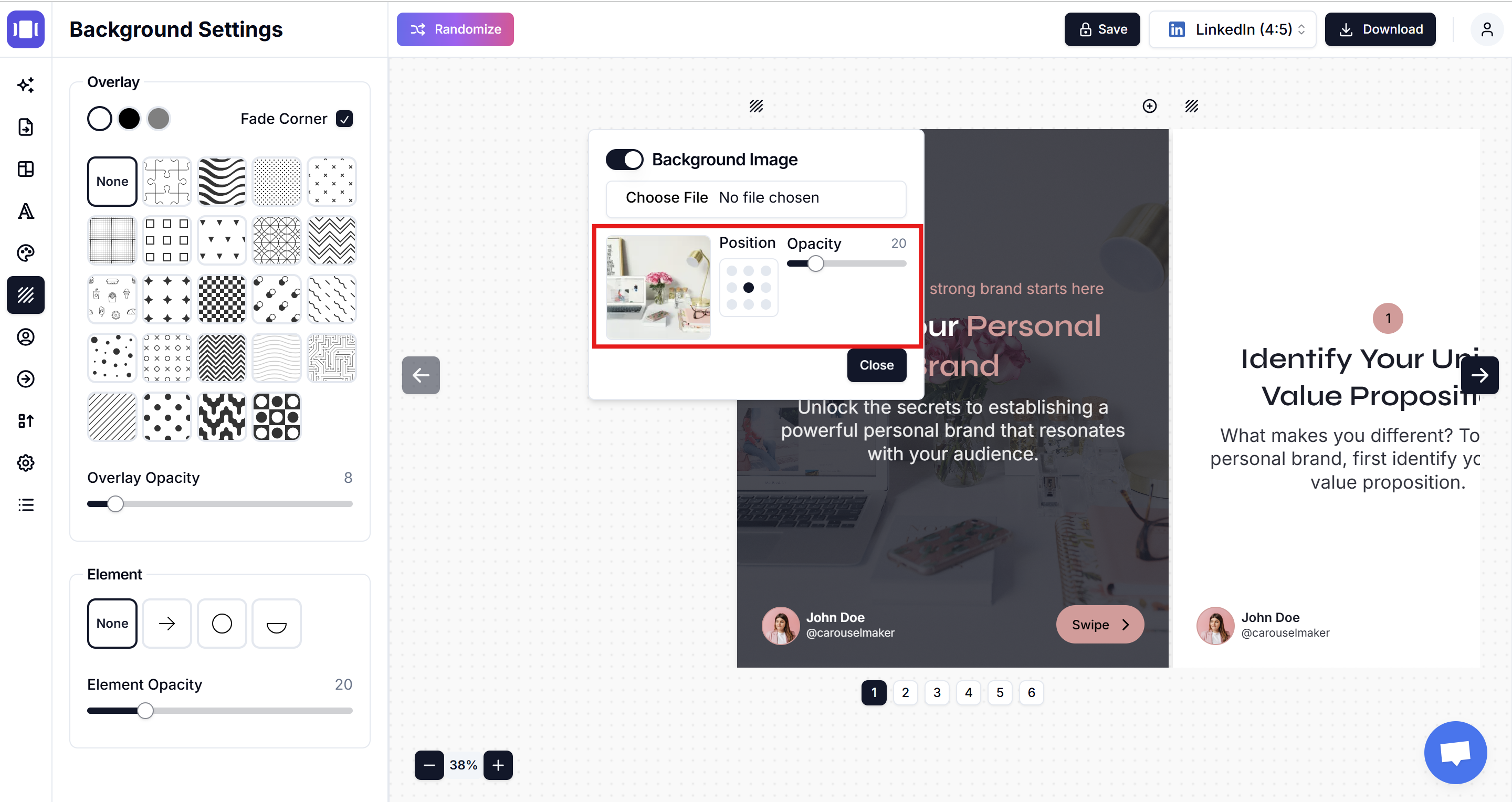
👁️ Steg 5: Förhandsgranskning och finalisering
- Granska hur din bakgrund ser ut med ditt slide-innehåll.
- Gör slutjusteringar av position och opacitet om det behövs.
- Klicka Stäng för att spara dina bakgrundsinställningar.
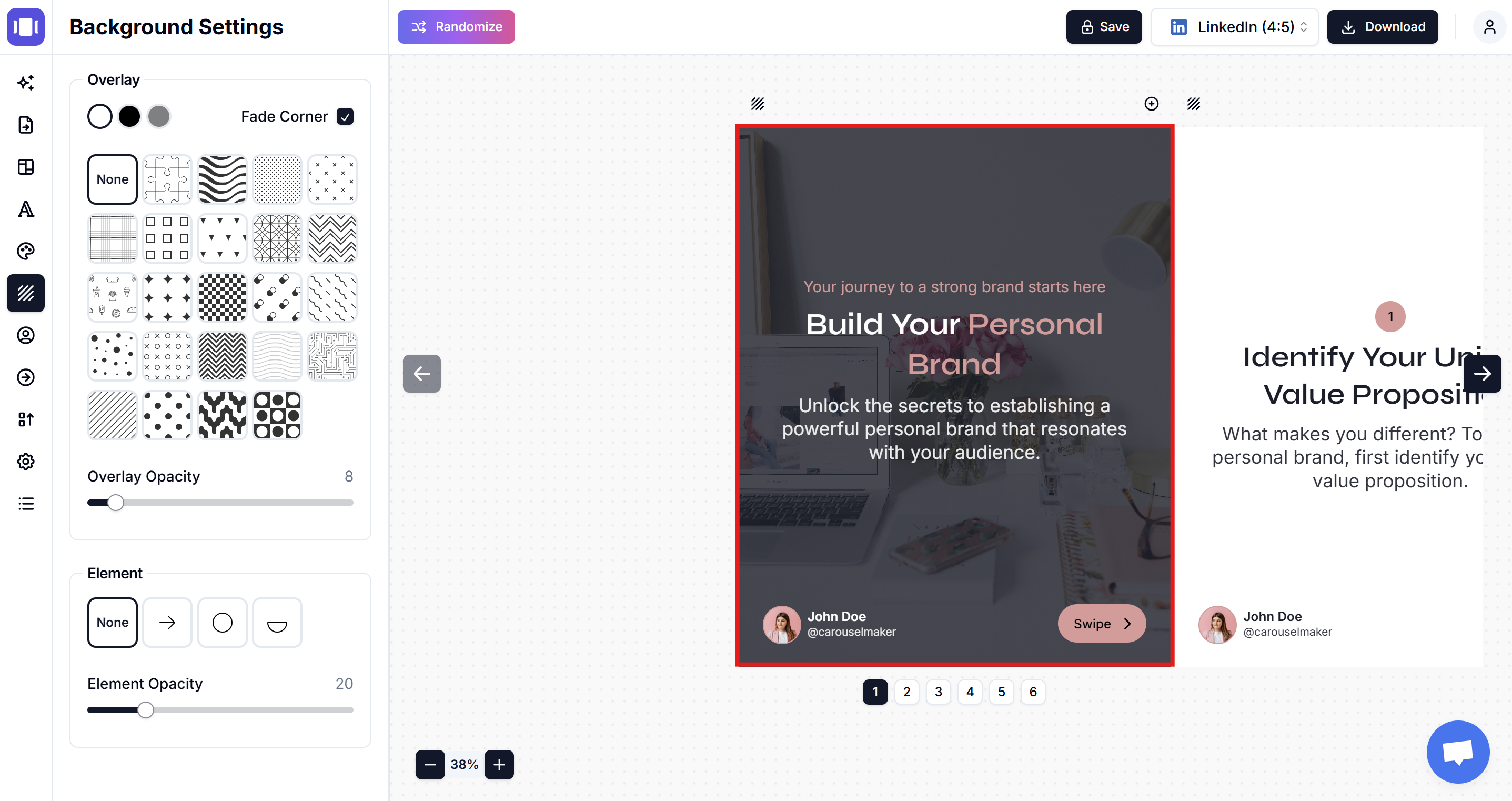
🌟 Bästa praxis för bakgrundsbilder
- Textläsbarhet: Välj bilder som inte stör textens synlighet.
- Varumärkeskonsistens: Använd bakgrunder som överensstämmer med dina varumärkesfärger och stil.
- Kvalitet: Använd högupplösta bilder (minimum 1080px bredd).
- Enkelhet: Undvik upptagna mönster som distraherar från ditt innehåll.
💡 Snabba tips
- Opacitetskontroll: Lägre opacitet (30-60%) fungerar ofta bäst för textläsbarhet.
- Konsistens: Håll liknande opacitetsnivåer över slides för sammanhängande design.
- Individuella slides: Bakgrundsbilder tillämpas på en slide åt gången.
- Designbalans: Se till att bakgrunden kompletterar, inte konkurrerar med ditt meddelande.
Related Articles
Hur man lägger till bilder till slides
Steg-för-steg guide för att lägga till och anpassa bilder i dina karusellslides
•Lästid: 4 min att läsa
Hur man ändrar varumärkning i Carousel Maker
Komplett steg-för-steg-guide för att ändra varumärkning i Carousel Maker, inklusive att lägga till logotyper, anpassa personliga och företagsdetaljer, samt säkerställa varumärkeskonsistens i dina karuseller.
•Lästid: 4 min att läsa
Anpassa teckensnitt och typografi
Lär dig hur du ändrar teckensnitt, storlekar och textstilar i dina karuseller
•Lästid: 2 min att läsa